Comment installer le dernier VIM 9.0 dans les systèmes Linux
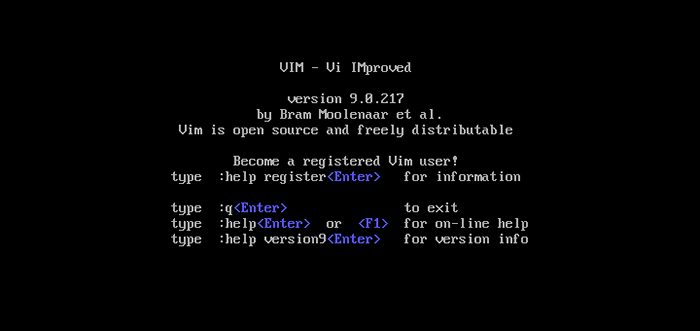
- 3333
- 951
- Thomas Richard
Vi existe depuis longtemps, développé autour 1976, Il offrait aux utilisateurs des fonctionnalités traditionnelles mais puissantes telles qu'une interface d'édition efficace, un contrôle des terminaux et bien d'autres.
Cependant, il manquait certaines fonctionnalités captivantes, par exemple plusieurs écrans, la mise en évidence de la syntaxe, la fonctionnalité d'annulation multiple, etc., que de nombreux utilisateurs Unix / Linux recherchaient dans un éditeur de texte complet.
Donc, Vigueur (Vi a amélioré) a été développé pour amener les utilisateurs à un éditeur de texte entièrement fonctionnel, avancé et complet. Vigueur est un éditeur de texte puissant, hautement configurable, multiplateforme et populaire qui exécute des systèmes de type UNIX tels que Linux, OS X, Solaris, * BSD et MS-Windows.
Il est également riche en fonctionnalités et très extensible, en utilisant plusieurs plugins développés par la communauté, vous pouvez transformer VIM en plus d'un simple éditeur de texte en utilisant des astuces et des conseils VIM.
Caractéristiques VIM
Un certain nombre de ses fonctionnalités notables comprennent:
- Un nouveau script vim9 pour améliorer les performances.
- Arbre à undo persistant et à plusieurs niveaux.
- Prend en charge plusieurs écrans.
- Très extensible à l'aide de plusieurs plugins.
- Offre aux utilisateurs un outil de recherche puissant et fiable.
- Prend en charge plusieurs langages de programmation et formats de fichiers.
- Prend en charge et s'intègre à de nombreux outils et bien d'autres.
Après de nombreuses années d'amélioration progressive, VIM fait maintenant un pas significatif avec un major Vim 9.0 version, qui est livrée avec des améliorations importantes, plusieurs correctifs de bogues et de nouvelles fonctionnalités répertoriées sur la page d'annonce de version.
[Vous pourriez également aimer: 8 conseils et astuces de l'éditeur VIM intéressant pour les utilisateurs de Linux]
Comment installer vim 9.0 Éditeur dans Linux Systems
Dans la plupart des distributions Linux modernes, vous pouvez installer Vigueur Éditeur des référentiels par défaut à l'aide du gestionnaire de packages, mais la version disponible que vous obtiendrez est un peu plus ancienne.
$ sudo apt install vim [sur debian, ubuntu et mint] $ sudo dnf install vim [sur rhel, centos et fedora] $ sudo pacman -s vim [sur arch linux et manjaro] $ sudo zypper install vim [sur opensesse]
Bien que Vim 9.0 est sorti, il faudra beaucoup de temps avant qu'il n'accumule dans les référentiels logiciels officiels pour les différentes distributions Linux.
Heureusement, les utilisateurs de Ubuntu et menthe et ses dérivés peuvent utiliser le PPA non officiel et non fiable pour l'installer comme indiqué.
$ sudo add-apt-repository ppa: jonathonf / vim $ sudo apt update $ sudo apit install vim
Après l'installation, vous pouvez lancer VIM à partir de la ligne de commande et afficher les informations à ce sujet comme indiqué:
$ vim
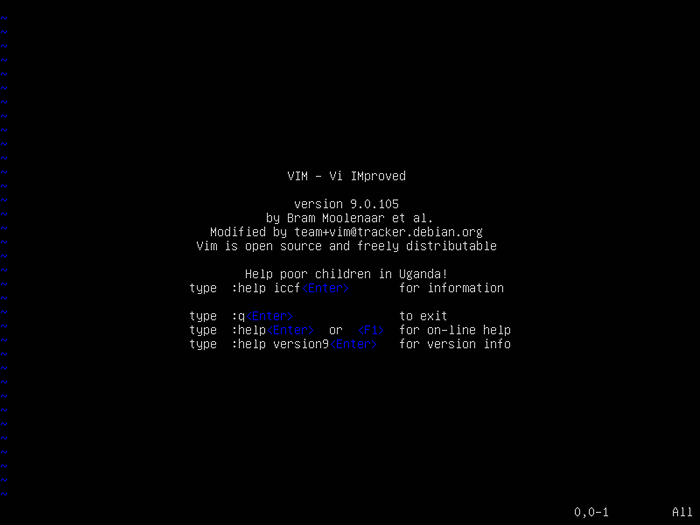 Running vim 9.0 dans Ubuntu 20.04
Running vim 9.0 dans Ubuntu 20.04 Pour le désinstaller et revenir à l'ancienne version dans le Ubuntu référentiel, exécutez les commandes suivantes pour purger le APP:
$ sudo apt install ppa-purge $ sudo ppa-purge ppa: jonathonf / vim
Les utilisateurs d'arc peuvent installer le dernier VIM en utilisant le Pac-Man commande comme indiqué:
# Pacman -s vim
Compilation vim 9.0 à partir de sources en Linux
Pour d'autres distributions Linux, il faudra un certain temps pour l'inclure dans les référentiels logiciels officiels, mais vous pouvez essayer le dernier VIM 9.0 en le compilant à partir de la source par vous-même comme indiqué.
# git clone https: // github.com / vim / vim.git # cd vim / src # make # faire du test # faire l'installation # vim
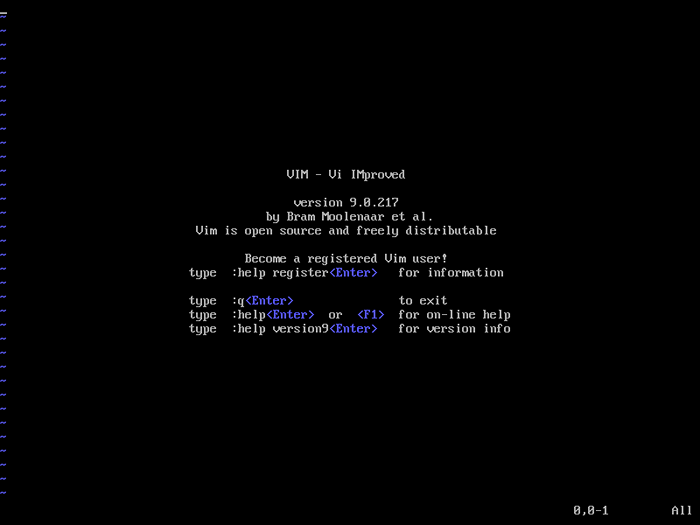 Running vim 9.0 dans Rocky Linux 9
Running vim 9.0 dans Rocky Linux 9 Il existe également une applimage VIM qui est construite quotidiennement et fonctionne sur de nombreux systèmes Linux.
Enfin et surtout, si vous avez installé Vigueur, Essayez-le et revenez-nous en utilisant la section de rétroaction ci-dessous. Faire des suggestions ou partager votre expérience avec nous et bien plus encore. Nous serons ravis d'obtenir des remarques vitales de vous.
- « Comment écrire votre premier nœud.Application JS dans Linux
- Top 5 des meilleurs plugins WordPress pour les professionnels de l'apprentissage en ligne »

